美图秀秀怎么把两张图片叠加/合并成一张图片!
1、电脑打开,点击美图图秀秀软件。
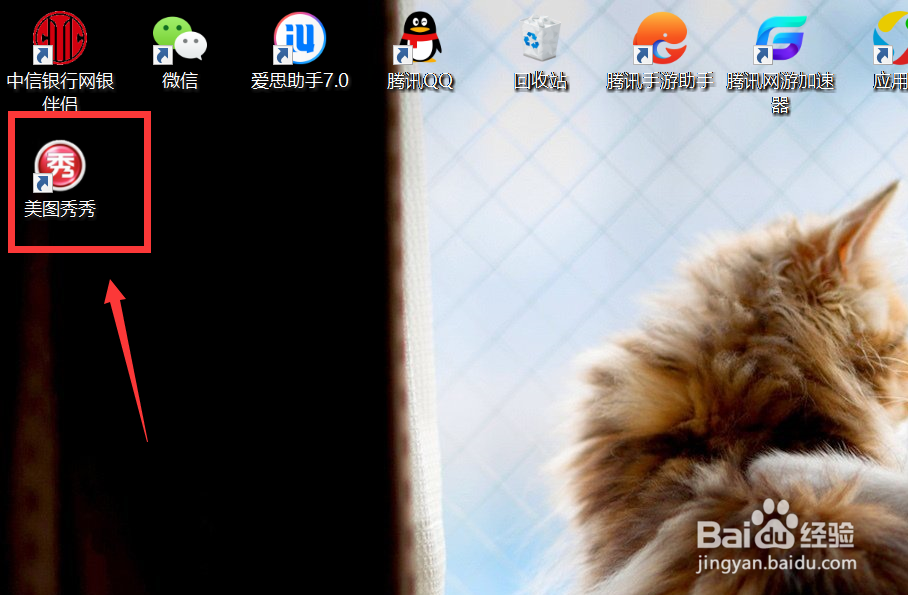
2、界面跳转,点击拼图图标。
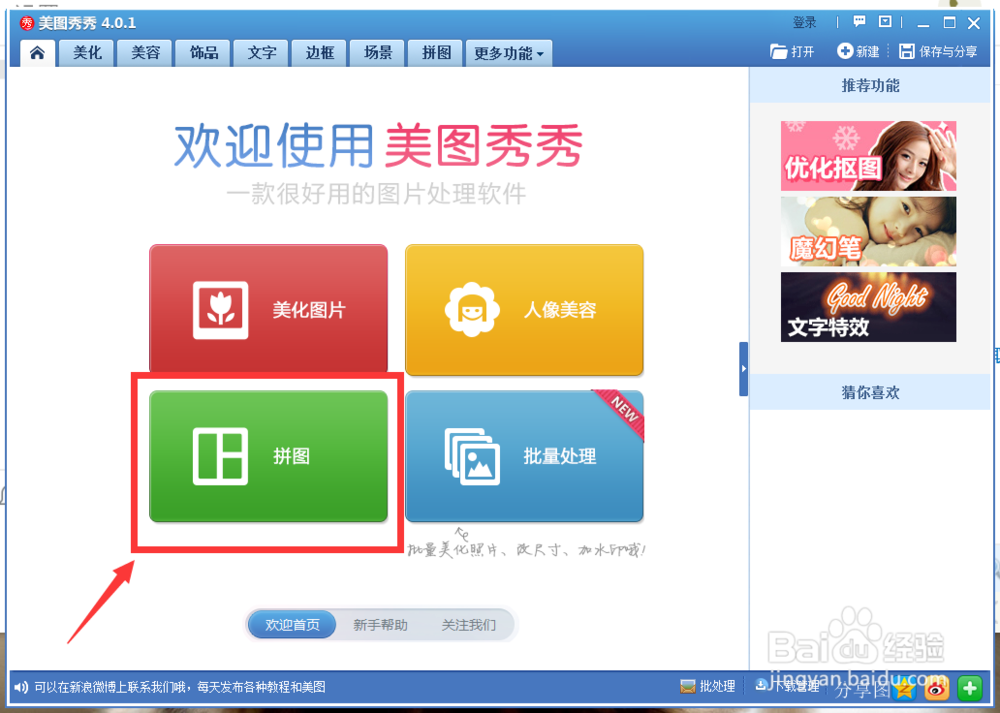
3、左侧点击模板拼图,右侧随机点击一个素材,点击正中间的添加多张图片图标。

4、键盘按住shift键,选择多张图片,点击下方的打开图标。

5、点击上方选择边框,选择底纹,进行画布设置,点击下方的确定图标。

6、点击右上方的保存与分享图标。
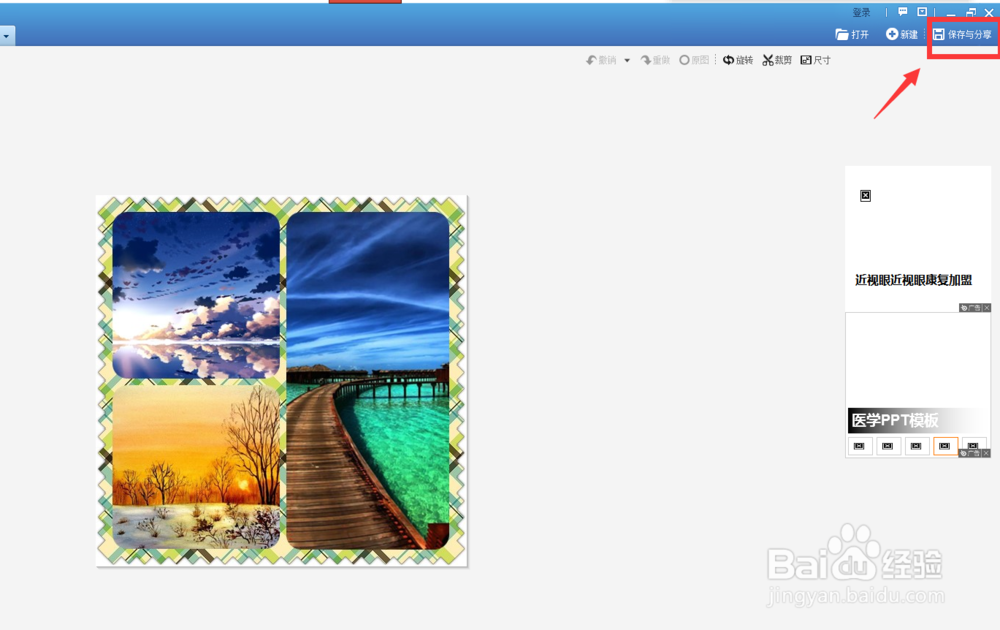
7、方法总结:
1、点击美图图秀秀软件
2、点击拼图图标
3、左侧点击模板拼图,右侧随机点击一个素材,点击添加多张图片
4、键盘按住shift键,选择多张图片,点击打开
5、点击选择边框,选择底纹,进行画布设置,点击确定
6、点击保存与分享

1、手机打开美图秀秀软件,点击顶部倒数第2个拼图图标。
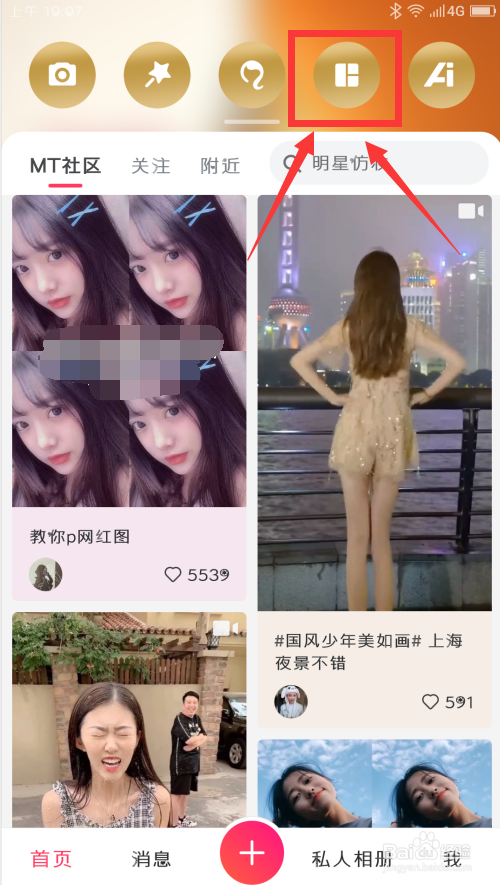
2、界面跳转,随机点几张照片。

3、点击右下角的加号图标。
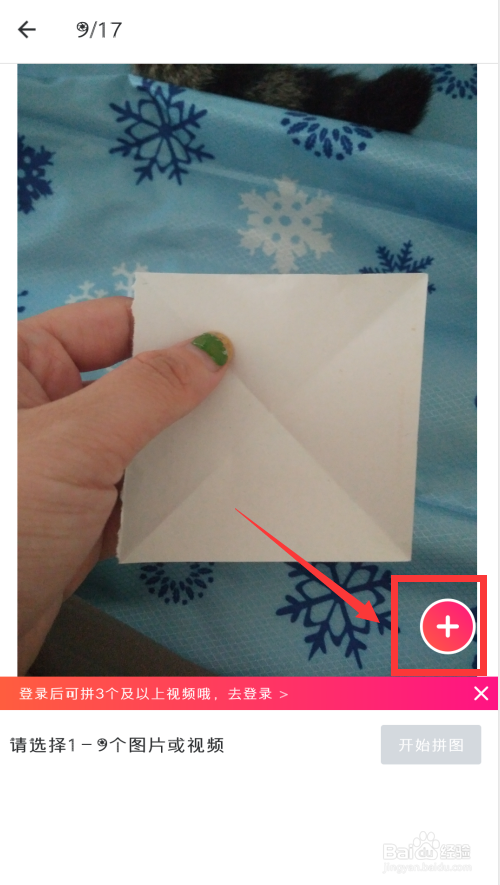
4、完成图片添加,左右拖动,再依次添加其他照片,点击开始拼图图标。
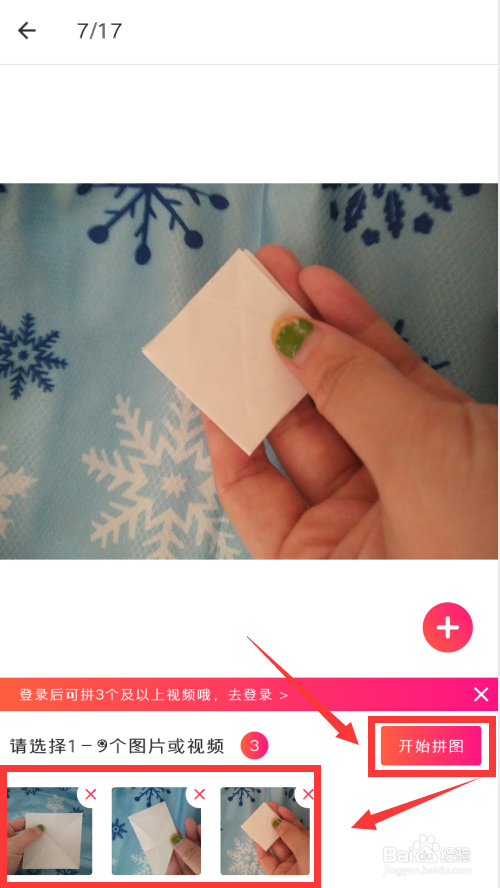
5、点击底部的拼接,界面仔细观察,点击任意一个素材。
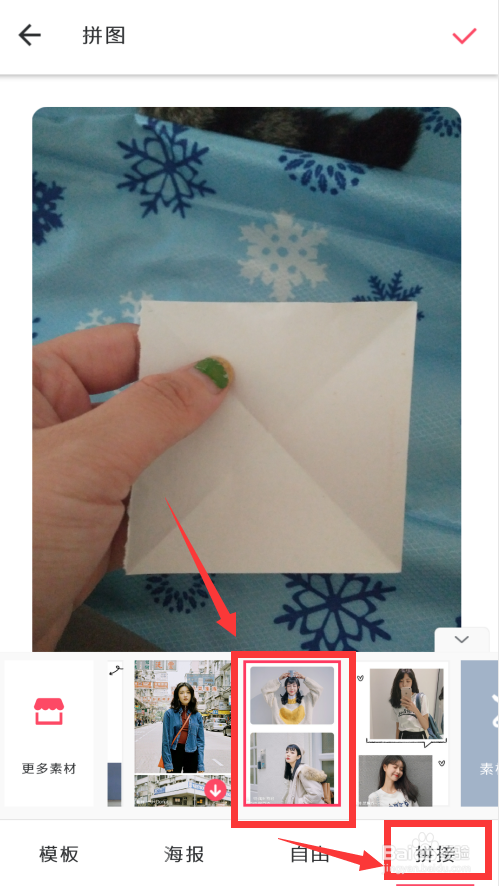
6、手指上下拖动,查看完成的图片,点击右上角的勾勾图标。

7、界面跳转,提示图片已保存。

8、此时,返回相册就可以查看到保存的图片。
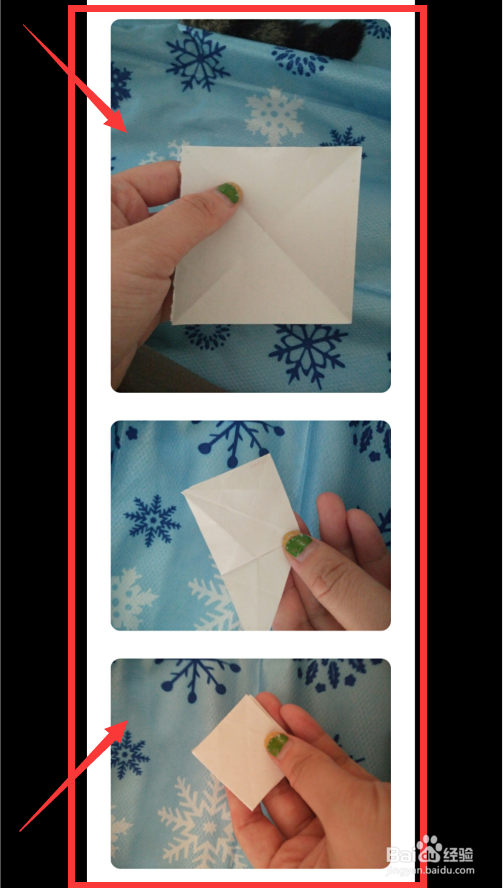
9、方法总结:
1、点击左上角的个人头像
2、点击右下角的厘米秀人像
3、点击脚爪印。
4、任意点击一个宠物
5、就可以看到解锁该宠物所需要的条件
6、点开界面里右上角的宠物加号
7、点击前往,通过完成任务来提升等级条件

声明:本网站引用、摘录或转载内容仅供网站访问者交流或参考,不代表本站立场,如存在版权或非法内容,请联系站长删除,联系邮箱:site.kefu@qq.com。
阅读量:52
阅读量:41
阅读量:80
阅读量:53
阅读量:60